
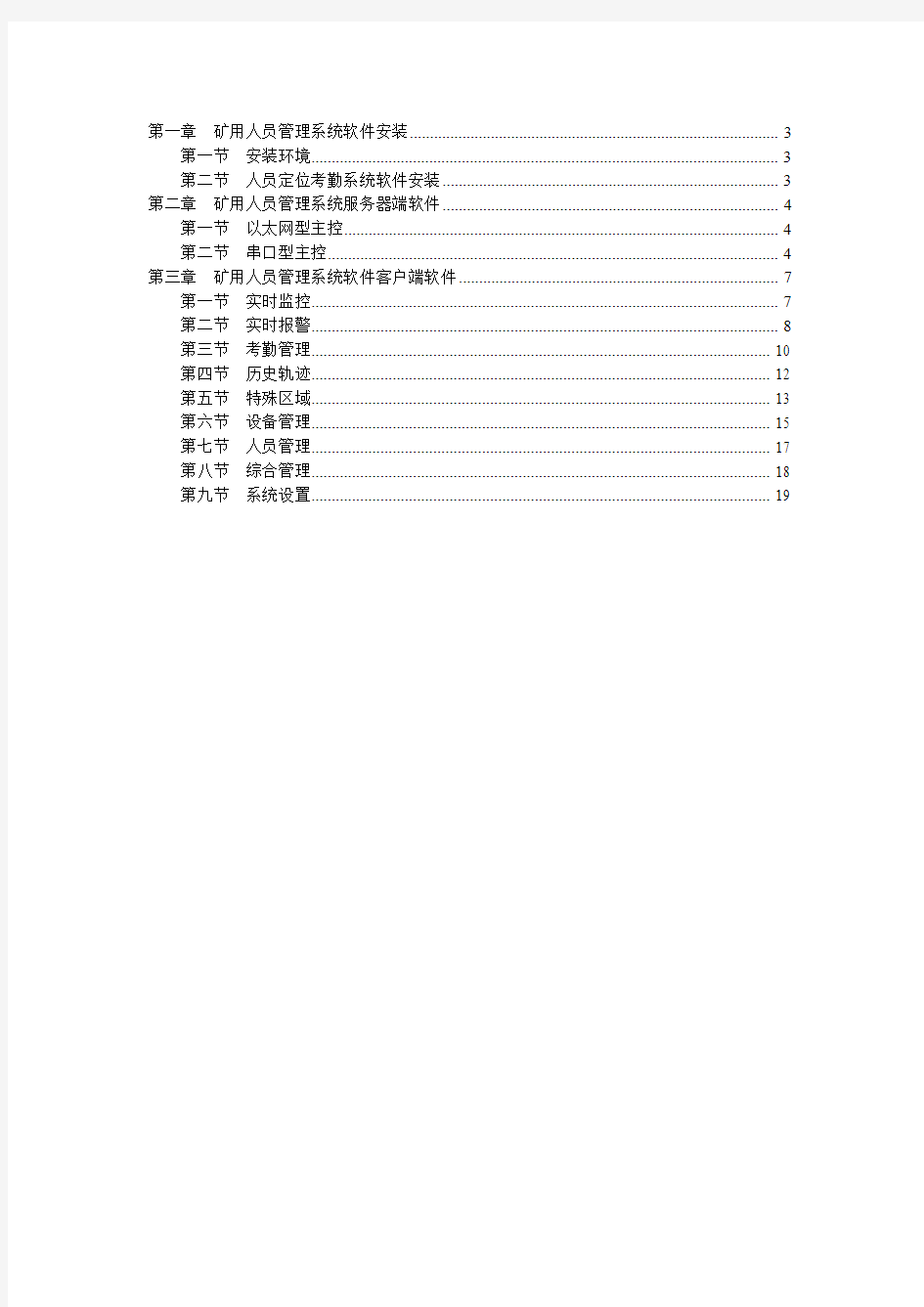
深圳市网联运通软件技术有限公司
KJ573矿用人员管理系统
说明书
执行标准:GB 3836-2000
AQ6210-2007
Q/WL001-2011
深圳市网联运通软件技术有限公司
目录
软件概述 (3)
第一章矿用人员管理系统软件安装 (3)
第一节安装环境 (3)
第二节人员定位考勤系统软件安装 (3)
第二章矿用人员管理系统服务器端软件 (4)
第一节以太网型主控 (4)
第二节串口型主控 (4)
第三章矿用人员管理系统软件客户端软件 (7)
第一节实时监控 (7)
第二节实时报警 (8)
第三节考勤管理 (10)
第四节历史轨迹 (12)
第五节特殊区域 (13)
第六节设备管理 (15)
第七节人员管理 (17)
第八节综合管理 (18)
第九节系统设置 (19)
软件概述
矿用人员管理系统软件采用GIS技术,可以根据隧道的实际情况,对矿上与井下工作人员进行定位考勤,显示人员的实际位置,设置高级区域特殊及移动方案,并记录,方便历史查询,形成多种考勤报表,方便管理。同时提供了在应急或事故发生后的历史数据保存查看的功能。极大的提升了事故抢救的工作效率。
矿用人员管理系统软件的主架构分两部分:矿用人员管理服务器端软件和矿用人员管理系统客户端软件。矿用人员管理系统服务器端软件用来收集来自现场的分站和识别卡的数据。矿用人员管理系统客户端用来显示服务器端收集上来的数据。整个系统需要有一个服务器端,可以有多个客户端。
第一章矿用人员管理系统软件安装
本章导读
系统软件在安装之前,需要对计算机环境配置,要提前安装环境软件。本章介绍环境软件的安装以及矿用人员管理系统软件的安装。
第一节安装环境
[功能任务]
在安装件之前,要先安装GIS水晶报表,Framework2.0 ,sql2005数据库。
[操作步骤]
1、安装sql20005数据库安装包。安装方法详见《数据库安装详解》文档。
2、安装Framework2.0安装包。双击软件安装包,点击下一步,直到结束。
3、安装GIS水晶报表软件。双击软件安装包,点击下一步,指到结束。
第二节人员定位考勤系统软件安装
[功能任务]
安装好环境之后,便可以安装人员定位考勤系统软件。
[操作步骤]
1、安装附加数据库。拷贝人员定位软件到计算机上。
2、运行矿用人员管理服务器软件。打开Sever文件夹,运行服务器软件(或点击设立桌面快捷方式)。
3、运行矿用人员管理客户端软件。打开Client文件夹,运行客户端软件(或点击设立桌面快捷方式)。
第二章矿用人员管理系统服务器端软件
本章导读
矿用人员管理服务器端软件负责收集系统硬件上报的数据,并把数据保存到数据库中,以便日后查询。本章主要介绍人员考勤定位软件服务器端的配置。
第一节以太网型主控
[功能任务]
根据分站的不同,服务器端软件的配置设置也不同。当系统主控分站为网口型时,系统主控分站与计算机间采用网线通信。这时,服务器端软件要改为网口连接。如图2.1所示。
图2.1
[操作步骤]
1、运行矿用人员管理系统软件服务器端,在人员管理服务器端界面中如图2.1,选择“网络连接”。
2、点击又下角的“启动服务器”按钮,运行服务器。
第二节串口型主控
[功能任务]
当系统主控分站为串口型时,系统主控分站与计算机间采用串口总线通信。这时需要对服务器进行配置,配置服务器的串口和波特率。如图2.2所示。
图2.2
[操作步骤]
1、运行矿用人员管理系统软件服务器端,在人员定位服务器端界面中如图2.2,选择“高级参数设置”。
2、在高级参数设置窗体上选择正确的端口和波特率后,点“保存”。配置完成。
3、点击右下方的“启动服务器按钮”,启动服务。如图2.3所示,
=
图2.3
第三章矿用人员管理系统软件客户端软件
本章导读
人员管理系统客户端软件具有实时监控,实时报警,信息采集,历史轨迹,特殊区域,考勤管理,设备管理,人员管理,综合管理,系统设置、锁定系统等功能模块。在本章,将介绍人员考勤定位系统软件客户端的各部分功能及使用方法。
登陆:软件启动时,会默认进入登陆窗口。程序在第一次使用时,您可以输入:user 进入默认用户。密码为空。
第一节实时监控
[功能任务]
运行人员管理系统软件客户端,如图3.1所示。上面一栏为菜单栏,软件所有的功能都包括在这个菜单栏中。菜单栏的右侧是两个报警灯,在收到系统的报警信息后,报警灯会亮,查看完信息后,报警灯变灰。左侧居上是图层区,可以在这个区域中选择图层,根据选择框的勾选情况,分图层显示。左侧居下的是人员列表,所有井下人员均显示在这里。右侧中间的大对话框是显示主窗口,所有的人员信息,分站信息,地图信息均在这个主窗口中显示。主窗口下侧的两个窗口分别为信息窗口和状态窗口,在信息窗口中可以显示人员识别卡发送上来的报警信息,同时可以在这里给识别卡发送短消息。状态窗口可以显示整个系统中的井下人员个数,分站个数,人员报警信息数,以及故障报警信息。
图3.1
[操作步骤]
1、运行人员管理系统系统客户端软件,便进入“实时监控”界面。如图3.1所示。
2、在主窗口中,可以实时看到井下人数,各个分站附近的人数,以及这些人员都是谁。当鼠标为手行时,可以左键拖动地图移动。滚动滚轮,可以放大、缩小地图,方便显示。
3、在主窗口的下侧,为工具栏,工具栏包括放大/缩小、查询、测距等功能,可以方便的放大缩小主窗口中的地图,方便的查询感兴趣的人员与分站,方便的测量人员距离分站的距离。
4、主窗口的左侧为图层区,在图层区,可以通过勾选各个图层前面的小框,进而选择性的显示主窗口中的内容,方便显示查看。
5、图层区下侧为平面图列表窗口,可以实时分图层显示井下人员信息。
6、在主窗口下侧为短信窗口和状态窗口。在信息窗口,可以显示识别卡发送的报警信息,收到短信后,鼠标单击短信,便可以查看短消息的内容,在短消息的下侧,可以选择人员,选择短信,通过上位机向识别卡发送短消息。短消息右侧的状态窗口,实时的显示人员和分站的信息,同时可以显示报警信息,单击报警信息,可以查看报警内容。
第二节实时报警
[功能任务]
在工具栏点击“实时报警”按钮,如图3.2所示。在“实时报警”功能界面中,共有人员发送报警信息、特殊区域报警信息、人员超时报警信息、设备报警信息、卡片缺电报警信息五部分。在人员发送报警信息界面中,可以查看人员发送的报警信息。在特殊区域报警信息界面,可以查看进入特殊区域的人员。人员超时报警信息界面,可以查看入洞超时人员的报警信息。设备报警信息界面,可以查看故障设备的信息。卡片缺电报警信息界面,可以查看卡片缺电设备的报警信息。
图3.2
[操作步骤]
1、运行人员管理系统客户端软件,进入“实时报警”界面。如图3.2所示。
2、在报警分类栏,点击“人员发送报警信息”,进入人员报警信息界面,如图3.2所示,
在“筛选条件”栏中,输入筛选条件,根据需要点击“记录筛选”框中的按钮,便可以在主窗口显示所要的报警信息。
3、查看完报警信息后,可以在报警信息设置栏中进行设置。点击“标记已读”按钮,
可以把短消息设置为已读消息。点击“发送人员资料”按钮,可以查看发送短消息的人员的信息。点击“去地图中查看”,并可以去地图中查看报警人员的信息。
4、在报警分类栏,点击“分站故障报警信息”,进入分站故障报警界面,如图3.3。
图3.3
2、在“筛选条件”栏中,输入筛选条件,根据需要点击“记录筛选”框中的按钮,便
可以在主窗口显示所要的设备报警信息。
3、查看完报警信息后,可以在报警信息设置栏中进行设置。点击“标记已读”按钮,
可以把短消息设置为已读消息。点击“发送分站资料”按钮,可以查看发送短消息的分站的信息。点击“区地图中查看”,并可以去地图中查看报警设备的信息。
第三节考勤管理
[功能任务]
在工具栏点击“考勤管理”按钮,如图3.4所示,在“考勤管理”界面中,可以进行管理,生成考勤报表,对人员入洞情况进行统计。
如图3.4
[操作步骤]
1、运行人员管理软件,进入“考勤管理”界面。如图3.4。
2、在考勤分类栏中,点击考勤明细,在“考勤条件”框中输入考勤条件,点击“查询”
按钮,便可以在考勤报表显示窗口中,显示所要查询的考勤明细表。
3、在考勤分类栏中,点击“考勤统计”,进入“考勤统计”界面,如图3.5。
4、输入“考勤条件”框中输入考勤条件,点击“查询”按钮,统计出某部门,某个时
间段的入洞情况。
5、点击“打印”按钮,可以打印报表,如果没有打印机,可以点击“导出”按钮,导
出考勤统计表。
考勤报表
显示窗口
如图3.5
第四节历史轨迹
[功能任务]
在工具栏点击“历史回放”按钮,进入“历史回放”界面,如图3.6所示。在历史回放界面中,可以按要求查询某人的历史轨迹,并进行轨迹回放。
[操作步骤]
1、运行人员管理软件,进入“考勤管理”界面。如图3.6。
2、在回放条件框中,输入历史回放条件,点击“查询历史轨迹”。在左侧栏中会显示历史位置。
3、点击“回放”按钮,便可以在回放主窗口中播放人员历史轨迹。
图3.6
第五节特殊区域
[功能任务]
在工具栏点击“特殊区域”按钮,进入“特殊区域”界面,如图3.7所示。在特殊区域界面中,可以配置特殊的人员移动报警方案,以实现高级管理功能。
[操作步骤]
1、运行人员管理系统软件,进入“特殊区域”界面。如图3.7。
2、在左点击“新建方案”,在下面的各项中输入方案元素。具体特殊进入的时间范围,分站编号,最大人数特殊等等。然后点击“保存方案”。
3、特殊方案分为手动和自动。手动是当用户启动方案时,就开始检测特殊区域内的人员活动。自动方案是,当启动方案后,只有到规定时间范围内,才开始检测特殊区域内的人员活动。
4、方案设置好后,在主监控界面右下方的下拉列表中,选中刚才新建的方案名称后,
方案就启动了。如图3.8
方案列表方案内容
图3.7
在这里启动方案
图3.8
第六节 设备管理
[功能任务]
在菜单栏点击“设备管理”菜单,进入“设备管理”界面,如图3.7所示。在设备管理界面中,可以对分站和识别卡进行管理,包括对分站和识别卡进行添加、修改、查看、删除等操作。
图3.9
[操作步骤]
1、运行软件,点击菜单栏“设备管理”菜单,进入设备管理界面,如图3.9所示。
2、筛选分站:在筛选条件框中输入筛选条件(分站编号,分站名称),便会在分站列表中出现所要的分站。点击“显示全部分站”,便可以显示所有的分站。
3、高级查询:在高级查询框内,可以查询某分站的父分站,可以查询某分站的子分站。在分站列表中,选中某分站,再在高级查询框中,点击相应的按钮,便可以实现高级查询。并可以通过点击“去地图中查看”按钮,查看该分站在地图中的具体位置。
4、新建分站:在分站设置框,点击“新建分站”按钮,如图3. 10所示。选择地图,填写分站ID ,分站名称,分站类型,在地图中相应的位置点击右键,点“保存”按钮,分站添加成功。
5、修改分站:在分站列表选中分站,点击“修改分站”按钮,便可根据需要修改分站。
6、分站删除:在分站列表选中分站,点击“删除分站”按钮,便可以删除所选分站。 分站设置
高级查询
筛选条件
图3.10
7、在工具分类栏,点击“卡片管理”菜单,进入卡片管理界面,如图 3.11
图3.11
8、在卡片管理界面,在“卡片设置”框中,点击“新建卡片”按钮,弹出新建卡片对话框,卡片设置
卡片列表
人员列表
输入卡片ID号,选择卡片类型,点击“确定”按钮,完成。
9、删除卡片:在卡片列表栏中选择卡片,点击“删除卡片”按钮,便可以删除卡片。
10、修改卡片类型:在卡片列表中,选择卡片,点击“修改卡片类型”,便可以修改卡片。
11、筛选:在卡片筛选条件和人员筛选条件框输入筛选条件,便可以筛选卡片和人员。
12、人员绑定:在新建了卡片之后,还需把这个卡片分配给人员,这时就需要把卡片和人员绑定到一起。在左侧“卡片列表”栏选择卡片,在右侧“人员列表”栏选择人员,点击“绑定”按钮,便可以把卡片和人员对应起来。在需要的时候,点击“解除绑定”,可以解除人员和卡片的对应关系。
第七节人员管理
[功能任务]
在菜单栏点击“人员管理”菜单,进入“人员管理”界面,如图3.12所示。在人员管理界面中,可以对人员进行管理,包括新建人员,修改人员,删除人员。
图3.12
[操作步骤]
1、新建人员:进入人员管理界面,点击“新建人员”按钮,在左侧人员信息框中,输
入人员的信息,点击“保存”,新建人员成功。
2、修改人员:在人员列表中,选择所要修改的人员,点击“修改人员”按钮,在左侧
人员信息栏中修改信息,修改完毕后,点击“保存”,修改完成。
3、删除人员:在人员列表中,选中所要删除的人员,点击“删除人员”按钮,删除所
选人员。
[功能任务]
在菜单栏点击“综合管理”菜单,进入“综合管理”界面,如图3.13所示。在综合管理界面中,可以进行综合设置,包括:班次管理,部门管理,职务管理。
图3.13
[操作步骤]
1、班次管理:点击“新建班次”按钮,输入班次名称,开始时间,结束时间,点击“保
存”按钮,新建班次完成。
2、修改班次:选择已建班次,点击“修改班次”按钮,便可以修改班次。
3、删除班次:选择已建班次,点击“删除班次”按钮,便可以删除班次。
4、查询吧班次员工:点击“查询班次员工”,便可以显示在该班次的员工。
5、部门管理:点击“新建部门”按钮,填写部门名称及负责人员等相关信息,点击“保
存”按钮,新建部门完成。
6、修改部门:选择已建部门,点击“修改部门”按钮,便可以修改部门。
7、删除部门:选择已建部门,点击“删除部门”按钮,便可以删除部门。
8、查询吧部门员工:点击“查询部门员工”,便可以显示在该部门的员工。
9、职务管理:点击“新建职务”按钮,填写职务名称及职务方案相关信息,点击“保
存”按钮,新建职务完成。
10、修改职务:选择已建职务,点击“修改职务”按钮,便可以修改职务。
11、删除职务:选择已建职务,点击“删除职务”按钮,便可以删除职务。
[功能任务]
在菜单栏点击“系统设置”菜单,进入“系统设置”界面,如图3.14所示。在系统设置界面中,可以新建用户,修改用户,删除用户,并分配账户的权限。设置地图图层,设置人员车辆图层。
图3.14
[操作步骤]
1、新建用户:进入系统设置界面,点击“新建用户”输入用户名及密码,在功能权限框中,在需要的权限前面勾选,便使该用户具备所选功能权限。点击“保存”,完成。
2、修改用户:在右侧用户列表中,选中要修改的用户,点击“修改用户”按钮,便可以修改该用户的权限,更改完成后,点击“保存”,修改用户完成。
3、删除用户:在右侧用户列表中,选中所要修改的用户,点击“删除用户”按钮,便可以删除选中的用户。
版本:3.3.1.1 日期:2017.8 那云内业资料管理系统 使用手册 编写: 核对: 审核: 批准:
目录 1、用户协议 您一旦安装、登录或通过其他方式使用那云(漳州)信息技术有限公司(以下简称“软件产品”)的系列产品,即表示您同意接受本协议的各项条款和条件的约束。您如果不同意以下协议,请勿安装和使用本系统。 软件许可: 本“软件产品”受著作权法及国际著作权条约和其它知识产权法和条约的保护。本“软件产品”只许可使用,而不出售全部所有权,所有权归那云(漳州)信息技术有限公司全部所有。 许可的授予: 1、您可在单一一台或多台计算机、工作站、终端机、手持式计算机或其它数字电子仪器(“计算机”)上安装、使用、访问、显示、运行或以其它方式互相作用于(“运行”)本“软件产品”(或适用于同一操作系统的任何前版本)的一份副本。运行“软件产品”的计算机的主要用户可以制作另一份副本,仅供在其便携式计算机上使用。 2、您还可以在通过网络在您的其它计算机上运行“软件产品”的储存设备(如网络服务器)上存放或安装一份“软件产品”副本;但是,您必须为从储存设备运行“软件产品”的每一台计算机获得一份许可证。一份“软件产品”许可证不得在不同的计算机共同或同时使用。
3、在他方接受本协议的条款和条件的前提下,将本系统及许可协议转手给另一方使用,同时保证另一方无条件遵守本协议。若发生转手,原文档及其伴随文档的所有拷贝必须一并转交对方,或将未转交的拷贝全部销毁。 4、未明示授予的一切其它权利均为公司所有。 使用限制: 1、不得对本“软件产品”进行逆向工程、反向编译、反汇编或解体拆卸; 2、不得复制、制作、销售、购买、使用或使他人得以使用盗版的那云软件产品,或进行其他可能损害本公司软件产品著作权或其他合法权益的行为; 3、如“软件产品”在官网或软件任何位置标明为试用、测试或免费版本,是指该软件的一个标识版本,它仅能让您测试软件的可行性。使用本软件产品的试用、测试或免费版本由您自己承担风险,在适用法律允许的最大范围内,在任何情况下不就因使用或不能使用本软件产品的试用版本所发生的任何的、特殊的、意外的、直接或间接的损失承担任何责任。软件试用或测试期满,您可以选择购买正式软件,否则您必须彻底删除试用、测试或免费版软件及其备份。 4、有限责任:无论是明指的或是暗喻的,包括但不限于利润损失、可用性消失、商业中断,或任何形式的间接、特别、意外或必然的破坏,或任何其他方的索赔,即使我公司事先被告知此类事有可能发生的任何情况下,只对“软件产品”收费功能的收费价款为限承担责任。 许可终止:
伟航教学管理系统软件 V2.0 说明书 1.引言 本软件使用说明书是为了指导伟航教学管理系统软件 V2.0的使用操作,同时为本软件系统的测试提供必要的信息。 本详细设计说明书的读者都包括以下人员: a. 代码编写人员 b. 测试人员 c. 概要设计人员 d. 其它对伟航教学管理系统软件 V2.0感兴趣的人员。 2.软件概述 2.1目标 1、使用方便、安装简单,用户只需要进行本地安装即可方便地使用本软件。 2、伟航教学管理系统软件 V2.0的设计旨在实现管理员、教师以及学生对信息的查询、修改以及更新提供便利性。教学管理系统是一个辅助学校教务人员完成日常工作中,涉及教师管理、课程管理和成绩管理等项目的日常比较繁重的工作。它应用计算机在数据处理和数据整理保存方面的优异性能,帮助工作人员提高工作的效率、减少出错情况。 2.2功能特点 该系统具有以下几个功能特点: (1)本软件系统的开发采用了C/S结构,技术成熟,使得该系统具有高可靠性、较强的拓展性和维护性;
(2)该系统支持并发用户数较多。响应时间仅在2s左右,具有良好的实用性和出众的性价比。 (3)同时本软件在预检结果的准确度方面也具有很高的可信性。开发人员在网络安全、数据传输安全、数据访问安全和数据存储安全等几个方面做了大量努力,使得系统安全性极高; 3.运行环境 3.1硬件环境 服务器端:CPU以Intel的型号为准,可以采用AMD相同档次的对应型号,内存基本配置4G 客户端:CPU为Core i3-2100 3.10GHz(标准配置),内存为4 GB(标准配置),磁盘存储为500 GB(标准配置)。 3.2软件环境 客户端:操作系统为Microsoft Windows 7、Windows 10、Microsoft XP 3.3方案设定 3.3.1 基本E-R图设计 伟航教学管理系统软件 V2.0使教学管理的计算机化成为高校管理现代化、决策科学化的一个重要环节,是开创教学管理工作新局面的必由之路。本系统的E-R图设计主要包括教师、学生、系部、课程等实体部分,本系统的E-R设计图如图3-1、图3-2、图3-3和图3-4所示。
考 勤 管 理 系 统 说 明 书 个人整合:【闪石风暴】
2010-07-26 目录 第一章系统功能特性 (4) 第二章系统安装要求 (5) 2.1硬件要求: (5) 2.2运行环境 (5) 第三章软件的安装与卸载 (6) 3.1管理软件安装 (6) 3.2管理软件卸载 (8) 第四章软件操作流程介绍 (10) 4.1功能模块 (10) 4.2软件操作步骤 (10) 4.3 软件首次操作流程 (11) 4.3.1设置管理员 (11) 4.3.2建立人事档案 (11) 4.3.3获取指纹信息,注册姓名至考勤机 (12) 4.3.4【班次设置】: (12) 4.3.5【排班】: (13) 4.3.6备份数据库 (14) 4.3.7采集数据 (14) 4.3.8分析数据 (15) 4.3.9查看报表 (15) 第五章各模块详细介绍 (16) 5.1人事资料 (16) 5.1.1【公司信息】设置 (16) 5.1.2【部门信息】设置 (16) 5.1.3【员工信息】设置 (18) 5.1.4员工离职、复职管理 (22) 5.1.5【人事参数】设置 (23) 5.2考勤管理 (24) 5.2.1【班次定义】设置 (24) 5.2.2【上班规律】设置 (27)
5.2.3【员工排班】 (28) 5.2.4【排班总表】设置 (30) 5.2.5假日登记 (31) 5.2.6请假或外出登记 (32) 5.2.7手工补卡 (32) 5.2.8【计算规则】设置 (33) 5.3终端管理 (35) 5.3.1连接考勤机 (35) 5.3.2员工信息及指纹管理 (37) 5.3.3考勤机管理 (39) 5.3.4响铃设置 (40) 5.3.5下载考勤数据 (40) 5.4统计报表 (41) 5.5数据库管理 (41) 5.5.1备份数据库 (42) 5.5.2恢复数据库 (42) 5.5.3压缩数据库 (43) 5.6系统维护 (44) 5.6.1用户管理 (44) 5.6.2清除数据 (45)
A1考勤管理系统增值功能的使用说明 目录 一、复帐系统的使用 .................................................................................. 1.1如何启用复帐系统 ......................................................................... 1.2 复帐系统功能使用 ........................................................................ 二、部门权限功能的使用 .......................................................................... 2.1 如何启用部门权限功能 ................................................................ 2.2部门权限系统的使用 ..................................................................... 三、班组功能(模糊排班)的使用 .......................................................... 3.1如何启用班组功能 ......................................................................... 3.2班组功能的使用 (3) 四、记次就餐功能的使用 .......................................................................... 4.1如何启用记次就餐功能 ................................................................. 4.2记次就餐功能的使用 ..................................................................... 1.1如何启用复帐系统 在“系统权限设置”内增加一新帐户(例如:帐户11),选择所有权限。 “系统配置”,按F12键,出现复帐注册提示框。如下图。 “取消”,则复帐系统可以试用2周。 注:*只能以帐户sa登陆才能启动复帐注册。 *系统内使用信息日期超过当前日期2周也无法使用复帐系统。 “使用复帐”,然后选择复帐系统登陆帐户(即1.1新增帐户),保存设置。 以复帐专用帐号登录软件后,在“考勤数据处理”界面按F12键出现复帐密码效验栏,输入密码。出现复帐功能界面。
非接触式IC卡 食堂管理系统 用户使用手册 二零零四年八月六日
欢迎阅读本使用手册,借助本使用手册,您可以: 了解IC卡食堂管理系统的详细信息; 学会如何安装,操作IC卡食堂管理系统; 查找问题答案; 解决您在系统使用过程中遇到的各种疑难。 因此,希望您能在开始安装、运行系统之前,在忙碌的工作过程中抽出一点闲暇,认真阅读以下文件资料,它们会让您的工作更轻松、更方便!本使用手册由五部分内容组成: ●食堂管理系统运行环境要求:系统程序要求运行在一个最底配置的计算机软、硬件环境中, 您的机器达到要求了吗?请您一一对照设置妥当; ●食堂管理系统数据库SQL Server安装步骤:为您简单的介绍安装餐饮系统所需数据库SQL Server2000软件的过程; ●食堂管理系统的安装步骤:为您简单的介绍食堂管理系统的安装步骤; ●系统内容简介:系统各个模块的内容简介,使用户对系统能达到的功能有一个大概的了解;系统各个模块的详细说明:这节内容请您一定仔细认真的阅读,这样您会一步一步地熟悉系统的操作规程,否则,您或许会在实际操作中碰到不必要的错。 目录:
一、餐饮系统运行环境要求 1.硬件环境: ●CPU:赛扬633以上; ●内存:64M以上的RAM,最好128M以上; ●硬盘空间:10G或以上; ●显示器:VGA视配器分辨率在800*600以上; ●通讯断口:正确安装485通讯卡。 2.软件环境: ●操作系统:Win95/98、Win Me、Win2000个人版. ●通讯:正确设置了485通讯参数; 数据库支持:正确安装了SQL Server 2000个人版。
从业人员实名制管理信息系统 操作手册 2015年05月
目录 1 系统环境 (1) 1.1硬件 (1) 1.2软件 (1) 1.3互联网 (1) 1.4IE7浏览器的设置 (1) 1.5IE8-IE10浏览器的设置 (7) 1.5.1 设置兼容模式 (7) 1.5.2 浏览器设置 (7) 2 录入信息操作 (14) 3 阅读卡操作 (15) 4 从业人员个人信息服务系统操作 (16) 4.1修改密码 (17) 4.2修改手机号码 (18) 4.3上传近照 (19) 5 企业聘用人员操作 (20) 6 删除录入信息操作 (22)
1系统环境 1.1 硬件 1.2 软件 1.3 互联网 注意: 如果用户计算机上装有上网助手等拦截广告的软件,请先关闭该功能,否则系统将无法正常使用。 1.4 I E7浏览器的设置 第一步:进入Internet选项。首先打开空白的IE浏览器页面,点击【工具】->【Internet选项】。
第二步:删除Cookies :在上图中,点击“删除Cookies ”按钮,进入“删除Cookies ”对话框,点击“确定”进行删除。
第三步:删除文件:在【Internet选项】,点击“删除文件”按钮,进入“删除文件”对话框,选中“删除所有脱机内容”可选框,然后点击“确定”按钮。 第四步:设置:在【Internet选项】,点击“设置”按钮,进入“设置”对话框,选中“每次访问此页时检查”可选框,然后点击“确定”按钮。 第五步:受信任的站点:在【Internet选项】对话框中,选择【安全】选项卡,依次点击“受信任的站点”、“站点”,进入“站点”管理对话框。
考勤管理系统 软件需求说明书
目录 1.引言 (3) 1.1编写目的 (3) 1.2背景 (3) 1.3定义 (4) 1.4参考资料 (4) 2.任务概述 (4) 2.1目标 (4) 2.2用户的特点 (5) 2.2假定和约束 (5) 3.功能需求规定 (5) 3.1系统角色 (5) 3.2顶层用例图 (6) 3.3功能层次图 (8) 3.4系统功能需求列表 (11) 3.5 输入输出要求 (14) 3.5.1员工登录管理模块 (14) 3.5.2员工申请管理模块 (15) 3.5.3 信息查询模块 (17) 3.5.4 申请批复模块 (17) 3.5.5 基本信息录入模块 (18) 3.5.6 规则设定模块 (20) 3.5.7 员工权限分配模块 (21) 3.5.8 日志管理模块 (21) 3.5.9 考勤信息补录模块 (22) 3.5.10 报表管理模块 (23) 3.6对性能的要求 (24) 3.6.1时间特性要求 (24) 3.6.2灵活性 (24) 3.6.3数据管理能力 (25) 3.6.4故障处理要求 (25) 4.运行环境规定 (25) 4.1设备 (25) 4.2支持软件 (26) 4.3接口 (27) 4.4控制 (27) 5.人员培训 (27) 5.1培训目的 (27) 5.2培训方式 (27) 5.3培训分类 (28) 6.文档要求 (28)
需求规格说明书 1.引言 1.1编写目的 考勤管理系统是针对某公司对该公司职工的考勤、查询、信息录入、核查、统计分析等功能为一体的应用软件。本说明书的主要目的是明确所要开发的软件应具有的功能、性能,使系统分析人员和软件设计人员能清楚地了解用户的需求,并在此此基础上进一步提出概要设计和完成后续设计与开发工作,为软件开发范围、业务处理规范提供依据,也是应用软件进行合同最终验收的依据。 本文档的读者对象:项目经理、系统分析师、项目开发人员、客户代表。1.2背景 开发项目名称:考勤管理系统; 项目任务提出者:某公司人力资源部; 项目开发者:软件工程第五小组全体成员; 用户:某公司全体员工; 本考勤管理系统是某电脑公司内部办公自动化方案中的一部分。
考勤软件说明书 * 操作考勤软件几大步骤就是: 目录 1. 维护/设置:(人员维护、部门表、管理员设置、数据库设置) ................. 错误!未定义书签。人员维护(设备中下载人员信息) ........................................... 错误!未定义书签。人员维护(表格编号人员信息导到软件中) ................................... 错误!未定义书签。部门表 ................................................................... 错误!未定义书签。管理员设置 ............................................................... 错误!未定义书签。数据库设置 ............................................................... 错误!未定义书签。 2.设备维护中的几种连接方式及有关设备操作:(连接设备、从设备下载记录数据(附有如何用U盘导数据)、从设备下载人员信息、数据管理) ....................................... 错误!未定义书签。有关设备的操作 ........................................................... 错误!未定义书签。从设备下载记录数据 ....................................................... 错误!未定义书签。用U盘从设备中下载用户数据和记录数据 ..................................... 错误!未定义书签。从设备下载人员信息 ...................................................... 错误!未定义书签。上传人员信息到设备 ...................................................... 错误!未定义书签。设备管理 ................................................................ 错误!未定义书签。 3.人员排班:(时间段维护、班次管理、人员排班) ............................. 错误!未定义书签。时间段维护 ............................................................... 错误!未定义书签。班次管理 ................................................................. 错误!未定义书签。人员排班 ................................................................. 错误!未定义书签。固定的加班上下班的打卡时间 ............................................... 错误!未定义书签。加班时间上班时间固定,下班时间不固定 ..................................... 错误!未定义书签。加班上班不打卡,加班下班打卡 ............................................. 错误!未定义书签。智能排班 ................................................................. 错误!未定义书签。 4.统计报表:(统计结果明细、班次明细情况、其他异常情况(附有如何设公出、请假图)、考勤统计汇总表、加班统计、报表预览) ................................................. 错误!未定义书签。 统计结果明细情况 ......................................................... 错误!未定义书签。 班次明细情况 ............................................................. 错误!未定义书签。 其他异常情况 ............................................................. 错误!未定义书签。
ZKTime5.0考勤管理系统使用说明 软件的快速使用流程 1、将在设备上登记好的用户的指纹或卡下载到软件中(连接设备-从设备下载人员数据) 2、在员工维护中将员工的姓名和其他资料修改后上传到设备中(连接设备一上传人员信息到设备) 3、给员工分部门(进入部门管理) 4、设置班次时间段(进入班次时间段维护) 5、设置班次(进入班次管理) 6、给员工排班(进入员工排班) 7、将设备上的考勤数据下载至软件中(连接设备-从设备下载记录数据) 8、查看考勤报表(进入考勤报表) 添加设备 软件要从设备中下载数据时,需要与设备建立通讯。因此首先将要连接的设备添加到系统中,输入相应的连接参数,连接机器后进行数据的上传与下载。 1.设备维护 在软件主界面上点击按钮设备维护或在“我的设备列表”区域单击鼠标右键选择设备维护,在这里对设备进行添加、删除、修改。 系统有2个默认设备通讯参数,一个是RS232/RS485式,一个是以太网式。某些特定 机器还具有USB通讯式(如XU500等),具体机型请参见相应的产品《用户指南》,使用法请查询本说明。 2.添加 单击此按钮,弹出如下图所示的新增设备窗口:
用户可在此窗口中设置该设备的相关信息。输入相应设备的连接参数,保存即可,在左边的设备列表中会 显示设备名称。 【删除】 如果设备已经不需要使用了,在左边的设备列表中单击要删除的机器名,再点击【 系统中删除该 设备。 【保存】 如果对选中的设备的连接参数修改之后,需点击【保存】按钮,来将信息保存下来。 3.连接设备 已添加到系统的设备都会显示在“我的设备列表”中,在要连接的设备上单击选中,再 点击连接设备按钮;或者在要连接的设备上单击鼠标右键,在出现的菜单中选择 连接设 备。 当系统开始连接设备时,在界面的右下的连接状态栏中会显示“正在连接设备,请稍候”,然后会给岀是 否连接成功的信息。 如果连接失败,请检查 1) 设备的连接参数是否与设备的菜单中的通讯参数相符。 2) 通讯线是否连接好。 删除】按钮,就可以从
IT运维管理系统使用手册
————————————————————————————————作者:————————————————————————————————日期:
IT运维管理系统 用户使用手册 大庆和光电子科技开发有限公司 二〇一六年十月
目录 1、基础信息 (3) 1.1项目信息 (3) 1.2项目检查项 (4) 1.3设备基础信息 (6) 2、日常巡检 (8) 2.1软件日巡检 (8) 2.2软件周巡检 (9) 2.3服务器系统巡检 (10) 2.4服务器硬件巡检 (10) 3、巡检查询 (11) 3.1软件日常巡检检查 (11) 3.2服务器巡检报告 (11) 4、运维资料管理 (12) 4.1系统问题管理 (12) 4.2项目资料管理 (15)
1、基础信息 1.1项目信息 主要录入各运维组所维护的项目信息,各运维组各自录入各自的项目信息。如下图所示 【新增】按钮:点击“新增”按钮,按要求添加项目信息,点击“确认保存”按钮即可。如图所示: 注:状态字段:有两个状态,分别是“正常”和“停用”。当状态是“正常”,则在软件日/周巡检中显示;当状态是“停用”,则在软件日/周巡检中不显示。 项目路径:填写该项目发布的位置,例如:D:\Publish
【编辑】按钮:点击“编辑”按钮,编辑已添加的项目信息,点击“确认保存”按钮即可。如图所示: 【删除】按钮:选中要删除项目前的复选框,点击“删除”按钮,确定要删除,点击“确认”按钮即可。如图所示: 1.2项目检查项 主要是录入各运维组巡检项目的检查项,各运维组录入各自的项目检查项信息,如下图所示
用友E-HR系统 人员信息管理操作手册 二 九年七月
目录 第1章产品地图 (3) 1.1功能概述 (3) 1.2产品地图 (3) 第2章集团帐套节点功能及操作 (4) 2.1参数设置 (4) 第3章公司帐套节点功能及操作 (5) 3.1人事报表设置 (5) 3.2人员信息采集 (8) 3.3人员信息维护 (14) 3.4黑名单管理 (16) 3.5花名册 (18) 3.6统计分析 (19) 第4章常见问题 (23) 4.1人员信息[采集]与[维护]的区别 (23) 4.2人员顺序排列问题 (23) 4.2.1[采集]和[维护]主界面中的排序 (23) 4.2.2非业务子集记录的排序 (23) 4.4人员引用问题 (24) 4.3最高学历问题 (27)
第1章产品地图 1.1 功能概述 提供标准、灵活的人事信息管理功能,可根据企业实际需要自定义人事信息项目,并支持灵活定义信息代码。实现集团下在职员工、解聘员工、离退员工等的人事信息集中管理,可随时跟踪在职员工、解聘员工、离退员工人事信息的变化情况,对员工的各类经历:学习经历、工作经历、培训经历等,以及从进入企业到离职全过程的历史记录,包括任职变化、奖惩情况等进行跟踪管理。可根据企业需要,提供各种人事卡片和花名册。可设置一致的统计口径,提供方便的人事信息统计和分析。可以自动提示员工生日、试用转正、合同期满等预警信息。 1.2 产品地图 图例:
表示业务处理的先后关系或者说是流程; 表示业务处理引起的数据变化; 第2章集团帐套节点功能及操作 2.1参数设置 业务说明: 在人员信息管理中的参数为集团级参数设置。 适用角色:集团人事业务管理员 节点路径:【人力资源】->【人员信息管理】->【基础设置】->【参数设置】 注意事项: 参数名称:人员编码是否集团唯一 关键点:此参数对集团内人员编码是否唯一进行控制。选择:人员编码全集团唯一,出现重复的人员编码时,系统会自动提示;不选:人员编码公司内唯一,在公司内出现重复的人员编码时,系统会自动提示。 操作步骤:通过“√”:选择或不选人员编码是否集团唯一。 参数名称:人员编码产生方式 关键点:此参数对“人力资源管理—人员信息管理—人员信息采集”中人员编码的生成方式起作用。选择手工输入:若用户增加人员,人员编码由用户手工输入;选择自动生成:若用户增加人员,系统根据客户化下单据号管理节点中定义的人员编码规则,自动生成人员编码,用户可在此基础上再次修改。 操作步骤:下拉选择框选择手工输入或自动生成。 参数名称:人员最大显示行数 关键点:此参数对人员信息采集、人员信息维护、信息卡片、花名册节点中页面最大所显示的行数进行控制,可根据用户设置,显示查询时的最大记录数,目前该显示行数的设置范围为1——99999。 操作步骤:手工录入人员最大显示行数。
门禁考勤管理系统(V1.11/V1.15) 操 作 用 说 明 书
目录 一、前言 (4) 二、软件安装 1、系统要求 (6) 2、安装 (6) 3、卸载 (8) 三、操作说明 (10) 1、系统管理 (11) 2、人事管理 (19) 3、考勤管理 (21) 4、查询 (24) 5、数据管理 (25)
四、操作流程 (30) 五、常见故障与解决方法 (30) 前言: 软件安装默认目录:C: \Program Files\门禁考勤管理系统,(建议安装到D:\Program Files\门禁考勤管理系统) 。在WIN2000系统安装时,一定要以管理员帐号登陆WIN2000系统才能安装;否则安装运行门禁考勤管理软件时会出错! 硬件建议:赛扬1.5G或PIII 1.0G以上,128M内存,20G硬盘7200转以上补充说明: 1.如果安装完后运行门禁考勤管理系统时出现如下错误:“连接数据出错” 请作出如下调整: A.在控制面板中‘“区域选项”日期设为{yyyy-mm-dd}的形式,时间设为 {hh:mm:ss}的形式 做完A步骤后如果再出现“连接数据出错”再做B步骤 B.在控制面板中的ODBC项中建立一个的ODBC是HYkaoqin 的ODBC
到控制面板中的ODBC项双击“数据源(ODBC)” 进入以下界面后,点击选择:MS Access Database,再点击“添加” 再进入如下界面再点击“完成”
进入如下界面,在“数据源名(N)”输入:Hykqoqin然后点击“确定” 创建完毕。
门禁考勤网络结构图: Com口 485转换器
新疆勇成信息科技有限公司 易缴通办公系统使用手册 易缴通后台管理系统 1、系统组成:交易查询、交易管理、财务管理、商户系统 、系统维护、系统管理 1.1操作方法:输入网址http://19 2.168.102.5:9527/EasyToPayServ/client/ loginAction_showmain.action进入程序,输入工号、密码、点击登录。 输入工号 输入密码
1.2易缴通后台管理系统—— 交易查询模块:分为成功交易、商品成功交易两个子模块 1.2.1成功交易: 查询用户的成功缴费明细,输入用户号码,查询用户缴费金额,缴费时间及其缴费终端号码。 例如:在付费号处输入“182*****268”点击查询,即可显示此用户的缴费时间,地点,及交易金额。
1.2.2商品成功交易:查询用户购买商品的成功记录。输入付费手机号、订单号码、或是终端机号码,查询用户购买业务、交易金额、及其交易时间。 例如:输入终端号码“B9910179001”点击查询,就会显示在此终端机上成功 终端号码输入 交易的商品信息记录。 1.3易缴通后台管理系统—— 交易管理模块:分为失败交易、交易监控两个子模块
1.3.1失败交易:是对系统中由于各种原因未能成功的交易记录。 输入号码即可查询用户缴费类型,缴费失败时间、缴费地点及其缴费失败原因。 1.3.2交易监控:显示当前系统中的待发和正在发送的联通、移动、腾讯业务交易信息
由此查看正在交 易的数据 1.4易缴通后台管理系统——财务管理模块:终端结账模块 1.4.1终端结账:分为四种状态: 未结账:对终端内资金的反映。在未收取状态下均显示未结账。在此查看结账信息 预结账:对外勤已结账终端信息的体现。
中国证券投资基金业协会从业人员管理系统 会员用户操作手册
1.培训管理 1.1.进入系统 打开IE浏览器,版本在IE8及以上,在地址栏里输入测试网址:https://www.doczj.com/doc/9c17146650.html,.,进入系统登录页面,如下图: 输入会员用户的用户名、密码及验证码,登录到系统首页,如下图: 点击系统菜单里的培训管理,其展开目录结构如下图:(由于是会员用户登录,所以此模块展开的目录均被会员用户拥有使用权限)
1.2.会员单位报名 在菜单中选择[培训管理]→[培训报名管理] →[会员单位报名]进入报名界面,如下图: ?单击[查询]按钮,根据填写的查询条件查询符合条件的培训班列表 ?单击[重置]按钮,清空所有查询条件 ?单击[我要报名]按钮,跳转到会员单位报名界面,如下图: ◆单击[保存]按钮,保存所填写的报名信息、报名成功 ◆单击[关闭]按钮,返回到培训班报名列表界面 ◆单击[下一步]按钮,跳转到培训学员管理界面,如下图:
?单击[查询]按钮,根据填写的查询条件查询符合条件的学员信息 ?单击[返回]按钮,返回到会员单位报名面 ?单击[手动添加学员]按钮,跳转到培训学员信息填写界面 ?单击[批量选择学员]按钮,跳转到批量选择学员界面 ?单击[批量导入学员]按钮,跳转到导入Excel界面 ?单击[修改报名]按钮,跳转到会员单位报名修改界面,如下图: ◆单击[保存]按钮,保存所填写的报名信息、报名成功 ◆单击[关闭]按钮,返回到培训班报名列表页面 ◆单击[下一步]按钮,跳转到培训学员管理界面 ?单击[报名信息]按钮,跳转到培训班学员报名信息界面,如下图: ◆单击[打印]按钮,打印页面信息 ◆单击[关闭]按钮,返回到培训班报名列表界面
考勤系统软件使用手册 系统操作 1.系统主窗口 正常开启考勤管理系统后会出现以下界面,如图1 图1系统主窗口 注:在本界面的左菜单栏中,单击带三角型细小活动拉条即可把左边的菜单隐藏,隐藏后再单击活动拉条即可恢复。 2.系统管理部分 2.1系统登录 操作流程:开启系统→系统登录→输入用户名→输入密码→确定 当启动系统时会弹出系统登录窗口,如图2.1-a。用户首先需要设置数据库服务器,用户输入服务器名称后点击设置按钮,系统会自动连接数据库,若能正常连接则在用户名的下拉框中将会出现数据库中已保存的登录用户名(第一次登录时系统会在数据库中自动注册一个用户名为“000001”,密码为“111111”的管理员),如图2.1-b所示。若不能连接数据库系统将会提示错误,如图2.1-c所示。若管理员忘记密码可在密码一栏输入“3266815”登录系统。管理员登录后可根据需要添加操作员,并能设置操作员的相关权限。
图2.1-a初始登录界面 图2.1-b选择服务器后的登录界面 图2.1-c连接错误提示 2.2 修改密码 操作流程:系统管理→修改密码→输入旧密码→输入新密码→确定 功能说明:本功能主要是修改当前所登录进入系统的管理员和操作员密码。进入修改密码界面后,先输入旧密码再输入两遍新密码,单击“确认”后可修改成功。如图2.2所示。
图2.2修改密码窗口 2.3操作员管理 操作流程:系统管理→操作员权限管理→添加→输入登录号→输入初始密码功能说明:本功能主要是对本系统的操作员进行管理。点击“操作员管理菜单”后进入界面如图2.3-a,进入界面后可以看到已添加的操作员列表,选中某一操作员后在右边的权限列表可以看到该操作员的权限。 单击“添加”按钮弹出添加新操作员的界面如图2.3-b,输入登录号、姓名和密码后“确定”便可添加成功,默认所添加的操作员具有所有权限,如要修改只需选中该操作员,在右边的“权限列表”选择相应的权限即可修改完毕。 单击“修改”按钮弹出修改新操作员基本信息的界面如图2.3-c,基本操作和添加操作员时是一样的。选中某一操作员,单击“清除密码”可以清除该操作员的密码,单击“删除”可把该操作员删除掉。 图2.3-a操作员权限管理窗口
网站管理系统使用 手册
前言: 本手册适用于师友网站群管理系统V3.0版本,根据客户需求,各模块的功能略有不同,所提供的界面图片仅供参考。 第一部分:常见操作 一、系统登录 从网站前台点击“管理登录”进入后台登录页面或直接从前台登录窗口,输入帐号和密码,点击“登录”进入系统。后台登录界面如下图示(图片仅供参考): Web方式登录窗口 二、系统界面
三、修改密码和个人资料 从系统操作主界面顶部右侧导航区点击“修改密码”和“个人资料”,打开修改密码窗口和修改个人资料的窗口。修改密码必须提供正确的原始密码。 修改登录密码界面 五、退出登录 从系统操作主界面顶部右侧的导航区点击“退出”,即可注销用户的登录信息并返回登录界面。 第二部分网站管理 一、站点管理
站点管理主要包括站点的创立、修改、删除、审核和站点的栏目管理。站点管理的主界面如下图所示: 1、创立新站点 从“站点管理”模块,点击“创立新网站”,打开创立新站点的编辑窗口。如下图所示: 站点包括“主站”和“班级”网站两种类型,创立“班级”网站前,必须事先在系统管理的“班级设置”模块设置好学校的班级。 创立新站点需要指定网站的名称、网址、网站目录,选择该网站的管理员。各项目指定的内容及说明详见窗口的“使用说明”。
“本站是系统门户”只有系统管理员能够指定,而且整个系统中只能指定一个网站为“门户”,被指定为门户的网站能够接受其它网站的投稿。 “管理员”能够管理本站点下的所有栏目内容,而且能够进行站点栏目的管理。 2、修改站点信息 参见“创立新站点”功能。 3、发布与取消发布 只有发布的站点才能够接受投稿和管理。管理员能够根据需要对网站进行开通与关闭。 4、站点的删除 删除某一个站点,该站点下面的所有栏目及所有内容都将同时被删除,而且不能够恢复。请慎用此功能。对于已经有内容的站点,在不需要的时候能够先设置为“不发布”。 二、栏目管理 普通用户能够从导航菜单“网站管理”—“栏目管理”进入栏目管理主界面,在该界面会列出当前用户有管理权限的所有站点(在“站点管理”模块被指定为“管理员”的站点)。栏目管理主界面如下图所示:
《员工信息管理系统详细设计说明书》 一、引言 编写目的 根据需求规格说明书、概要设计说明书,在仔细考虑讨论之后,我们对员工信息管理系统软件功能的划分、数据结构、软件总体结构的实现有了进一步的想法。本说明书的预期读者是与员工信息管理系统软件开发有联系的决策人,开发组成人员,扶助开发者,支持本项目的领导和公司人员,软件验证者。 背景 利用先进的管理手段,提高人事信息的管理水平,是每一现代公司所面临的重要课题。为了解决这一重要课题,就必须有一套科学,高效,严密,实用的人事信息管理系统。现代公司的人事信息管理都是在计算机上实现的,采用现代计算机管理系统来进行管理,提供规范,统一的服务,它在管理系统中的应用不仅可以简化,规范各机构的日常操作,而且可以使企业人事信息管理更加方便,简单,快捷,清晰,从而减轻工作人员的劳动强度,减少企业的财政消耗。 定义 SQL Server:所用的数据库管理系统 VS 2010:所用的开发软件 二、程序(一)设计说明 程序描述 主模块 功能 建立与数据库连接 获取系统设置 能够跳转至子模块:登陆、注册等模块。 输入、输出项 用户鼠标点击登陆、注册按钮 跳转至相应模块界面 流程逻辑
选择项 登陆系统注册系统查询系统管理系统界面设计 功能实现方法 '跳转登陆页面 Protected Sub LinkButton1_Click(ByVal sender As Object, ByVal e As EventArgs) Handles If ("UserName") Is Nothing Then ("") Else "", "") End If End Sub '跳转注册页面 Protected Sub lbtnRegister_Click(ByVal sender As Object, ByVal e As EventArgs) Handles ("") End Sub 三、程序(二)设计说明 程序描述
亚圣考勤机管理系统说明书 <一>系统简介 <二>考勤机使用介绍 <三>软件说明 1、操作入门 2、考勤机管理 3、人事管理 4、考勤设置 5、考勤统计 6、数据管理 7、系统
<一>系统简介 本系统主要由考勤终端和考勤软件两部分组成,考勤终端集成了发卡机、读写器和数据传输终端,可以脱离微机单独使用;其大容量、高可靠性的存储能力,足以应付人数众多的单位使用;高度集成、功能强大的考勤软件让原本枯燥、繁琐的考勤管理变得轻松、愉快。 1、YS—100APro考勤机主要功能: (1) 使用射频卡作为考勤卡,先进可靠。 (2)可存储24,000条考勤记录及2,500个员工档案,记录自动刷新。 (3) 存满报警功能。 (4) 非法卡报警功能。 (5) 数据清除功能。 (6) 数据恢复功能。 (7) 机器号设置功能。 (8) 自动时钟、走时精确。 (9) 大屏幕液晶显示。 (10) RS-232/485接口。 (11) 实时考勤功能。 2、YS—200A考勤机主要功能: (1)采用125KHZ感应卡作考勤卡,坚固耐用,读卡距离5-10cm。 (2)每次考勤只用0.6秒。 (3)存储50000条考勤记录。 (4)单机可允许5000名人员使用。 (5)实时考勤功能,考勤数据瞬间传至微机。 (6)FLASH—Memory存储器,数据无需电源保护,安全可靠。 (7)串口通讯,连接方便. 通讯采用MAX485和MAX232方式。单机和多机联网可自行切换。 (8)自动时钟,走时精确,无需电源。 (9)段码式汉字大屏幕液晶显示,考勤时可显示迟到\早退\进\出等信息。 (10)多机联网方便大型企业使用,远传采用485通讯方式,距离可达1.2公里。 (11)闹铃输出,最多每天可设30次闹铃时间。 (12)机器号自行设置。 (13)语音提示功能:采用专用语音芯片,考勤时根据考勤班次提示:迟到\早退\考勤正常\ 非法卡\库满考勤无效等情况,发卡时提示发卡成功等信息。 (14)电源:系统使用220V交流电,停电可选用(+12V直流)外置式后备电源。 (15)可以设定重复刷卡时间间隔,重复刷卡视为一次。 (16)考勤数据清空、恢复功能。 (17)任意考勤记录查询功能。 (18)库满报警功能。 (19)实时显示考勤存储数据量。 (20)实时判断考勤异常、正常情况。 (21)工号显示或卡号显示。 (22) 2、软件主要功能: (1) 适应任意上班方式,统计各种正常班、倒班工作时间和次数。 (2) 统计迟到、早退、缺勤、请假、进出等异常情况时间和次数。 (3) 统计班前、班后、休息日、节假日各种加班。 (4) 多班统计方便准确。 系统环境: Win95/98/2000/XP/sever2000操作系统。 <返回目录> <二>考勤机使用介绍 1、技术指标:
设备管理系统用户手册 目录 系统简介 (2) 系统流程 (3) 系统功能 (4) 台帐管理 (4) 设备台帐 (4) 设备折旧 (6) 条码打印 (6) 设备导入 (7) 设备预警 (8) 辅助管理 (8) 人员管理 (8) 供应商管理 (8) 维修站管理 (8) 合同管理 (8) 查询打印 (9) 统计报表 (10) 参数设置 (10) 组织结构管理 (10) 设备种类设置 (11) 故障类型设置 (12) 配置参数设置 (12) 自定义项设置 (12) 系统管理 (13) 基础字典设置 (13) 系统参数设置 (13) 组维护 (13) 组权限设置 (14) 操作员设置 (15) 系统初始化 (15) 导出数据 (16) 导入数据 (16) 系统 (16) 在线升级 (16)
起点智能设备管理系统主要适用于资产密集型企业对高价值固定资产的维护、保养、跟踪等信息管理。它以提高资产可利用率、降低企业运行维护成本为目标,以优化企业维修资源为核心,通过信息化手段,合理安排维修计划及相关资源与活动,从而提高企业的经济效益和企业的市场竞争力。随着计算机在各类企业中的应用范围不断扩大,各企业的设备不仅在速度、数量、品种增长快,而且设备的移动、升级和故障维修也非常快,使技术部门对设备资产管理的难度越来越大,传统的手工制表、人工登记的办法,已不能及时反映每台设备的真实情况,迫切需要建立一个企业的资产管理系统。 起点设备管理系统,针对企业内部使用的大量的设备不易管理而精心设计的。主要有六个功能模块:设备登录、设备查询、条码打印、人员管理、设备管理、系统管理。它可以对设备进行全面的管理,管理项目包括:记录这一设备的各项特性指标以及使用部门、购买日期等基本信息和它的维修、升级等情况;设置任意条件对设备各类信息进行查询;对保修期做出预警等。人员管理登记人员情况,对维护、维修设备的情况做出统计。